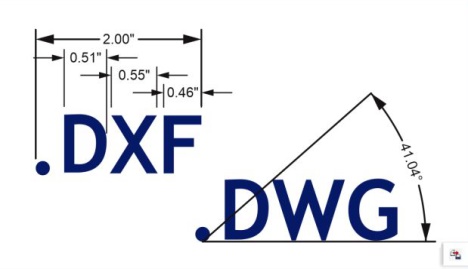
Die erweiterte Unterstützung des DWG-Formats (AutoCAD Drawing Database) vereinfacht beim Import dieser Dateien die Arbeit mit Bemaßungsformen. Corel DESIGNER erkennt Bemaßungsformen in DWG-Dateien und ermöglicht es Ihnen auf diese Weise, mithilfe der Bemaßungshilfsmittel schnell und einfach Pfeilspitzen von Bemaßungslinien zu ändern, Bemaßungstexte neu zu positionieren und assoziative Bemaßungen zu aktualisieren, wenn eine Form geändert wird. Es besteht zudem die Möglichkeit, das Aussehen der Bemaßungsformen zu übernehmen. Dann werden diese in Kurven und Text umgewandelt. Nach dem Export in das DWG- bzw. DXF-Format sind die Bemaßungsformen in CAD-Anwendungen wie AutoCAD oder CorelCAD bearbeitbar. Weitere Informationen zu Bemaßungslinien finden Sie unter Bemaßungslinien zeichnen.
Corel DESIGNER erkennt Bemaßungsformen in AutoCAD-Dateien (DWG/DXF).
| So importieren Sie eine AutoCAD Drawing Database- (DWG) oder AutoCAD Drawing Interchange Format-Datei (DXF) |
|
| 1 . | Klicken Sie auf Datei |
| 2 . | Wählen Sie den Ordner aus, in dem die Datei gespeichert ist. |
| 3 . | Wählen Sie im Listenfeld neben dem Feld Dateiname den Eintrag DWG - AutoCAD (*.dwg) oder DXF - AutoCAD (*.dxf). |
| 4 . | Klicken Sie auf den Dateinamen. |
| 5 . | Klicken Sie auf Importieren. |
| 6 . | Wählen Sie im Dialogfeld AutoCAD-Datei importieren im Listenfeld 3D-Projektion eine Ebenenprojektion für die perspektivische Darstellung dreidimensionaler Objekte. |
| Aktivieren Sie das Kontrollkästchen Knoten automatisch reduzieren, wenn die Anzahl der Knoten des importierten Objekts verringert werden soll. |
| 7 . | Aktivieren Sie im Bereich Skalierung eine der folgenden Optionen: |
| • | Automatisch: Skaliert die Zeichnung auf den Maßstab der AutoCAD-Quelldatei. |
| • | Englisch (1 Einheit = 1 Zoll): Ermöglicht die Skalierung der Zeichnung in Zoll. |
| • | Metrisch (1 Einheit = 1 mm): Ermöglicht die Skalierung der Zeichnung in Millimetern. |
| 8 . | Klicken Sie auf OK. |
| Wenn die Datei kennwortgeschützt ist, geben Sie das Kennwort in das Feld Kennwort ein. |
In der Datei enthaltene vorgegebene Ansichten werden automatisch im Listenfeld 3D-Projektion angezeigt.
Wenn auf Ihrem Computer eine Schrift fehlt, die in einer importierten Datei enthalten ist, wird das Dialogfeld Panose-Schriftabgleichung angezeigt, in dem Sie die Schrift durch eine ähnliche Schrift ersetzen können.
| So exportieren Sie eine AutoCAD Drawing Database- (DWG) oder AutoCAD Drawing Interchange-Datei (DXF) |
|
| 1 . | Klicken Sie auf Datei |
| 2 . | Wählen Sie den Ordner aus, in dem Sie die Datei speichern möchten. |
| 3 . | Wählen Sie im Listenfeld Dateityp eine der folgenden Optionen: |
| • | DWG - AutoCAD |
| • | DXF - AutoCAD |
| 4 . | Geben Sie im Feld Dateiname einen Namen für die Datei ein. |
| 5 . | Klicken Sie auf Exportieren. |
| 6 . | Wählen Sie im Dialogfeld In AutoCAD exportieren die gewünschte AutoCAD-Version aus dem Listenfeld Exportversion aus. |
| 7 . | Wählen Sie im Listenfeld Exporteinheiten eine Maßeinheit. |
| 8 . | Aktivieren Sie im Bereich Text exportieren als eine der folgenden Optionen: |
| • | Kurven:Mit dieser Option exportieren Sie Text als Kurven. |
| • | Text:Mit dieser Option exportieren Sie Text als bearbeitbare Textzeichen. |
| 9 . | Aktivieren Sie im Bereich Bitmap exportieren als eine der Optionen, um die Bitmap-Bilder in der Zeichnung in ein unterstütztes Bitmap-Format zu exportieren. |
| 10 . | Aktivieren Sie im Bereich Nicht zugeordnete Füllungen eine der folgenden Optionen: |
| • | Farbe: Hiermit werden alle nicht zugeordneten Füllungen mit Farbe gefüllt. Zum Ändern der Farbe klicken Sie auf die Farbauswahl und wählen eine Farbe aus der Palette aus. |
| • | Nicht ausgefüllt: Hiermit bleiben nicht zugeordnete Füllungen ungefüllt. |
| Technische Hinweise zu AutoCAD Data Interchange (DXF) |
|
| • | Vom Programm werden AutoCAD-Dateien der Version R2.5 bis 2018 unterstützt. |
| • | Ebenen bleiben beim Import und Export erhalten. |
AutoCAD-DXF-Dateien importieren
| • | Modellraumseiten werden als Master-Seiten importiert. |
| • | Voll- und Vektorisierungsgebilde werden gefüllt. |
| • | Bemaßungslinien werden als Bemaßungsobjekte importiert. |
| • | Ein Punkt wird als Ellipse minimaler Größe importiert. |
| • | Dateien, die nur als Gebilde exportiert wurden, werden möglicherweise nicht wie erwartet im Corel-Programm erscheinen, da die Kennsatzdaten fehlen. |
| • | Bei importierten AutoCAD-Dateien, die formatierten Mengentext enthalten, werden Textformatierungen wie Abstand, Ausrichtung und Einzug erhalten. |
| • | Wenn die DXF-Datei nicht auf dem Computer installierte Schriften enthält, wird das Dialogfeld PANOSE-Schriftabgleichung angezeigt, in dem diese Schriften ersetzt werden können. |
| • | Linien mit mehreren Punkten, die das von Corel DESIGNER unterstützte Maximum überschreiten, werden in mehrere Linien aufgeteilt und die Füllungen werden nicht übernommen |
| • | 3D-Volumenkörper werden von Corel DESIGNER nicht direkt unterstützt. 3D-Volumenkörper können mit dem 3D-Importprogramm importiert werden. |
Exportieren von AutoCAD-DXF-Dateien
| • | In den exportierten Dateien ist kein Kennwortschutz verfügbar. |
| • | Dabei werden nur die Umrisse von Objekten exportiert. |
| • | Gefüllte Objekte ohne Umrisse werden beim Exportieren mit einem Umriss versehen. |
| • | Der gesamte Text wird mit einer generischen Schrift exportiert. Die Textformatierung wird nicht erhalten. |
| Technische Hinweise zu AutoCAD Drawing Database (DWG) |
|
| • | Corel DESIGNER unterstützt sowohl das Importieren wie auch das Exportieren von AutoCAD-Dateien ab der Version R2.5 bis zur Version 2018. |
| • | In den exportierten Dateien ist kein Kennwortschutz verfügbar. |
| • | Wenn die DWG-Datei nicht auf Ihrem Computer installierte Schriften enthält, wird das Dialogfeld PANOSE-Schriftabgleichung angezeigt, in dem Sie diese Schriften ersetzen können. |
Copyright 2018 Corel Corporation. Alle Rechte vorbehalten.